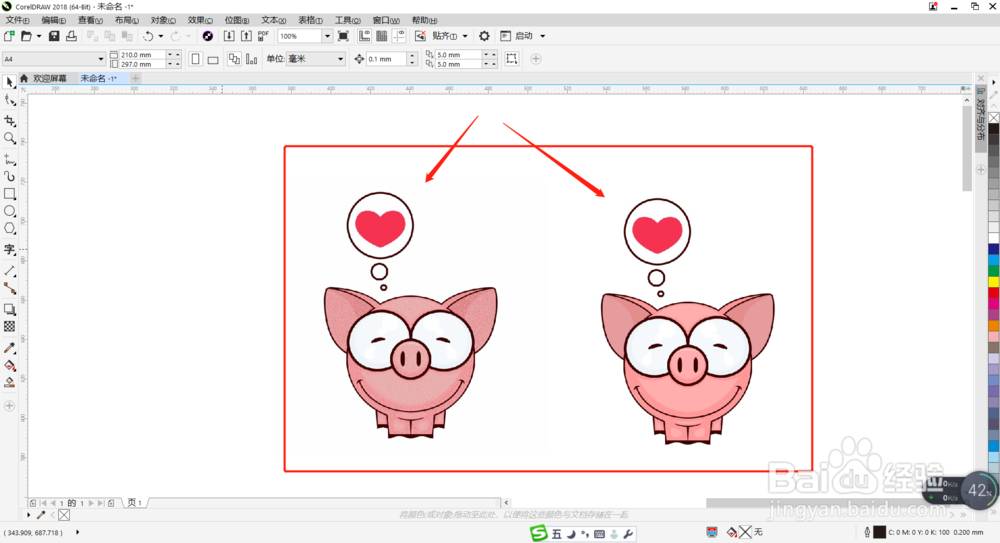1、打开调色板色:打开CDR,选中导入图片,然后点击菜单栏【位图】——【模式】——【调色板色】。
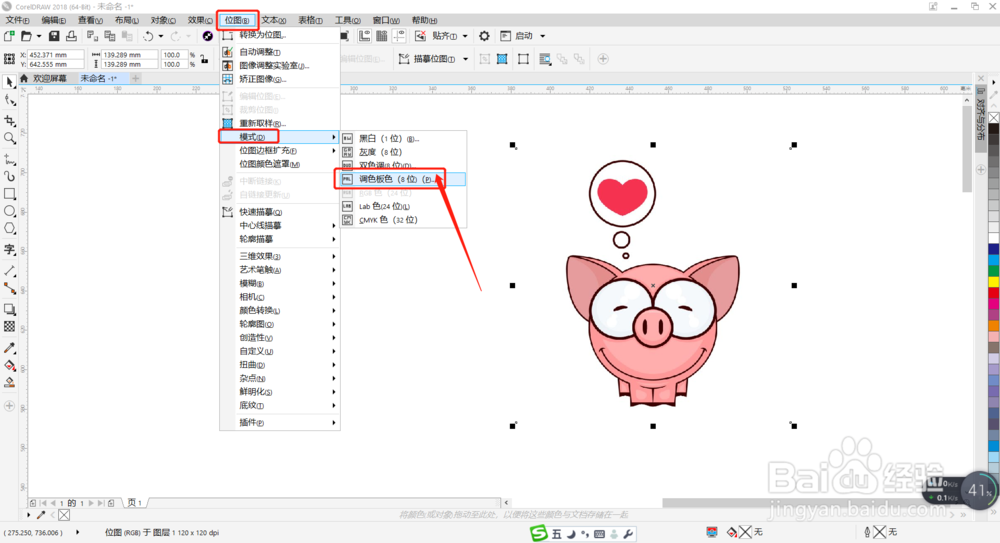
2、选择调色板:在调色板后面的下拉框中有8种调色板可以选择,也可以点击更多调色板自己来预设或导入调色板。
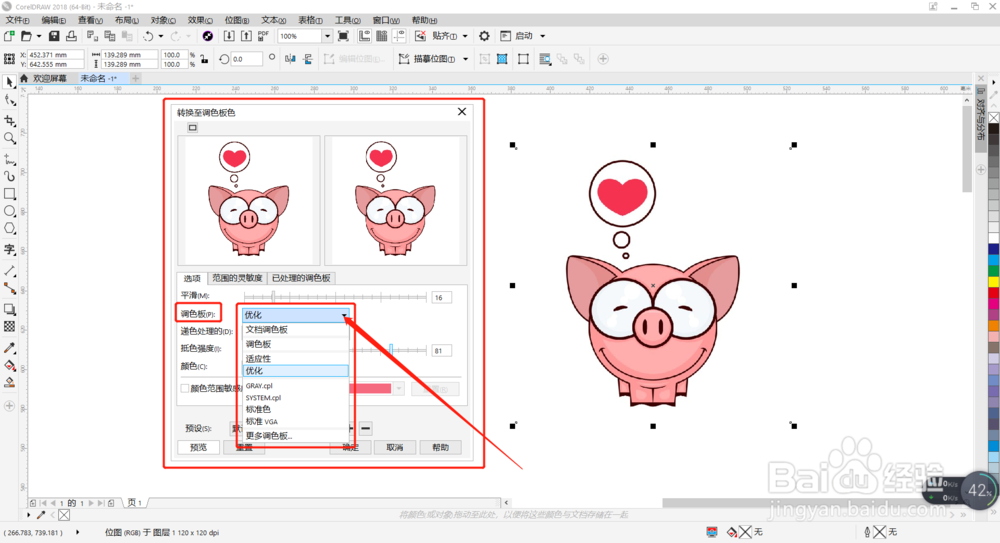
3、递色处理的方法:在递色的下拉框中有5种处理方法可以选择。这里选择【优化】处理。
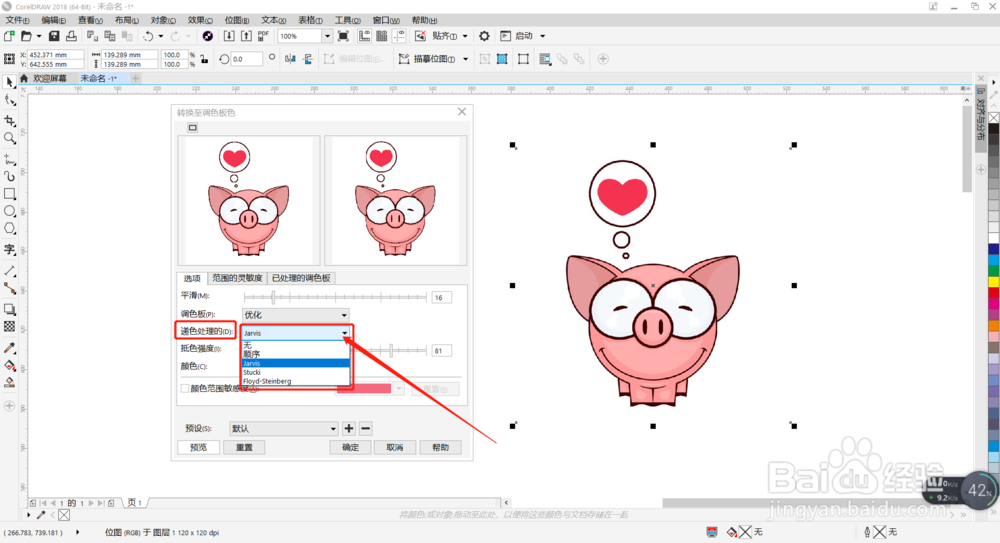
4、调整效果:选择好调色板和处理方法后,可以拖动【平滑】和【抵色强度】滑块来调整图像效果,颜色数值也可以输入调整哦。
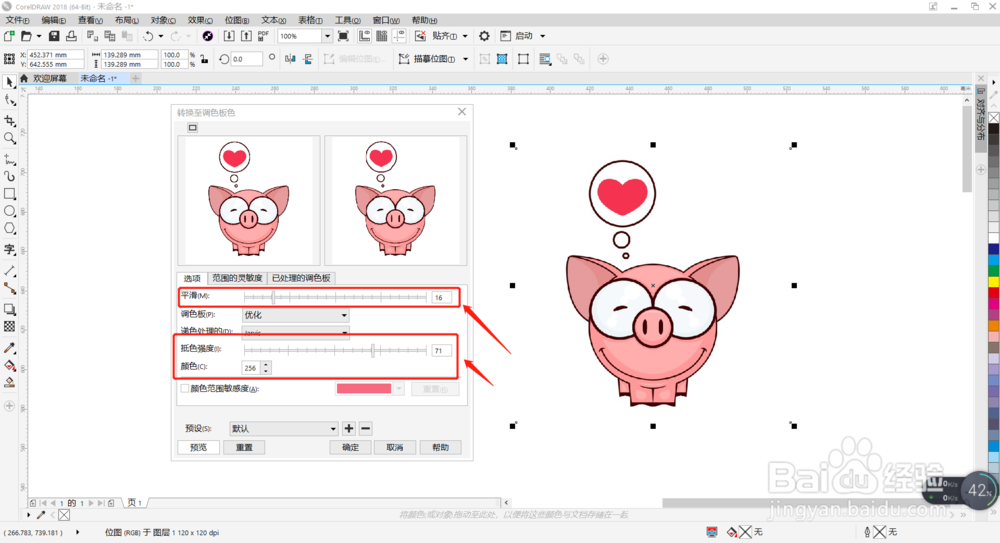
5、颜色范围敏感度:勾选颜色范围敏感度后,可以点击颜色后用吸管吸取颜色或直接在取色框内选取颜色。

6、范围的灵敏度调整:点击预览图下方的【范围的灵敏度】可以看到有【重要性】【折傺俏鲐亮度】【绿红轴】【蓝黄轴】四种,拖动滑块或直接输入数值可以调整相应的范围。点击对应的【重置】即可还原重置相应的数值。
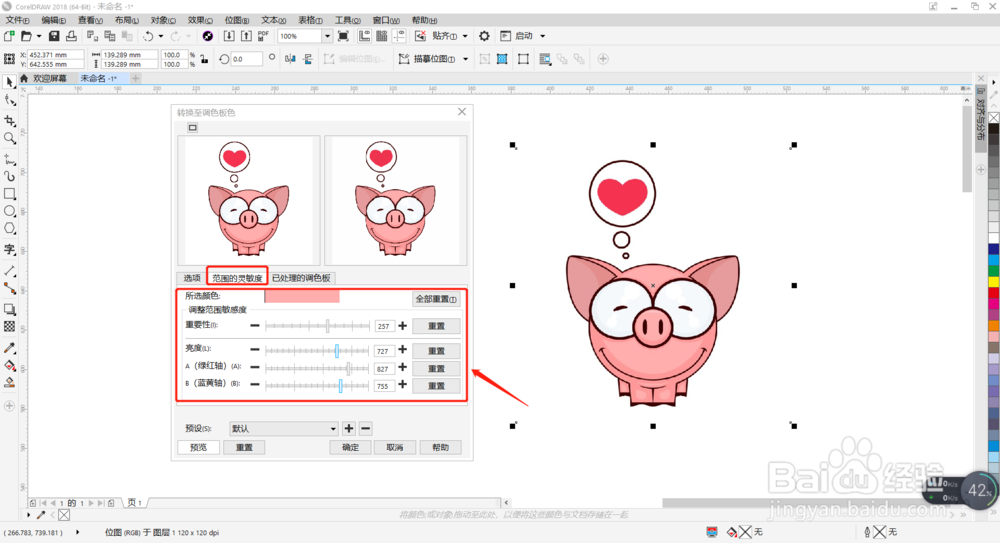
7、已处理的调色板:点击预览窗下方的【已处理的调色板】我们可以在里面看到文件里所用到的各种颜色,点击下面的编辑和保存可以进行对应处理。
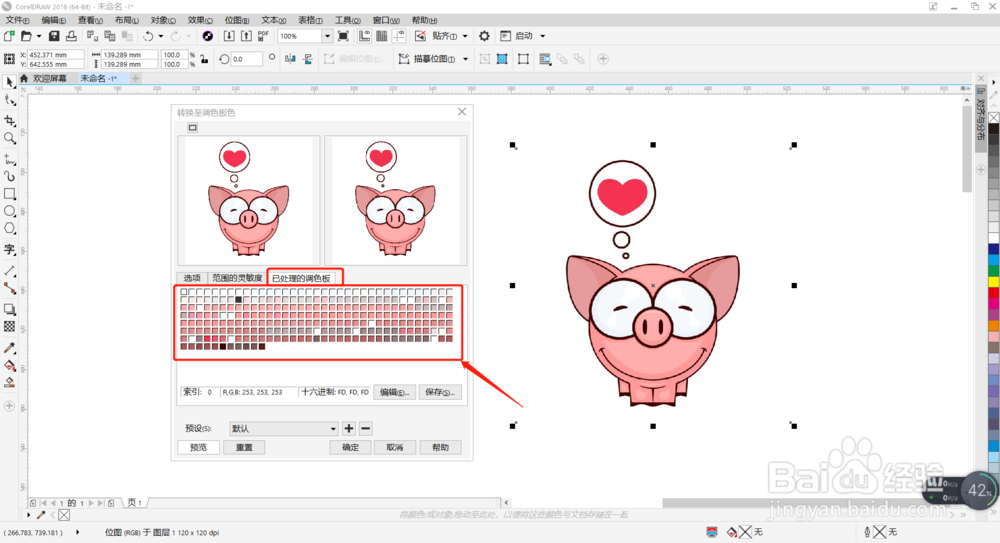
8、效果对比:如下图左边是调整后的图,右边是原图,左边调整后的图像出现了颗粒状态的效果哦。